Предисловие
Всем привет, хочу поделиться способом изменения стандартных значков редактора Inkscape. Этой идеей загорелся после просмотра данной статьи, где LogosByNick разместил иконки панели инструментов и тему оформления для редактора. К сожалению, не все значки пользователя пришлись мне по душе, да и размер у них маловат. Поэтому я решил самостоятельно нарисовать свои иконки или подправить уже существующие. В этот момент и начались проблемы. Попробовав изменить стандартный файл icons.svg, возникала проблема в виде отсутствия иконки для того или иного инструмента.
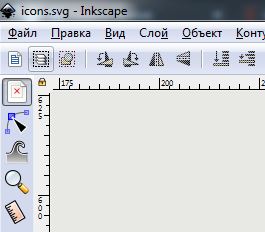
Поиск информации на просторах интернета не дал нужных результатов, также выяснилось, что у многих желающих тоже ничего не выходило, а на русскоязычных форумах даже не обсуждалось. Итак, далее будет описана подробная инструкция по изменению стандартных иконок Inkscape на Windows 7.
Инструкция
Необходимый файл icons.svg находится в следующей траектории:
../Program Fles/Inkscape/share/icons
Открываем его векторным редактором Inkscape, выбираем инструмент «Рисовать прямоугольники и квадраты (F4)» и рисуем квадрат (далее фон иконки) со сторонами 24х24 px без обводки.
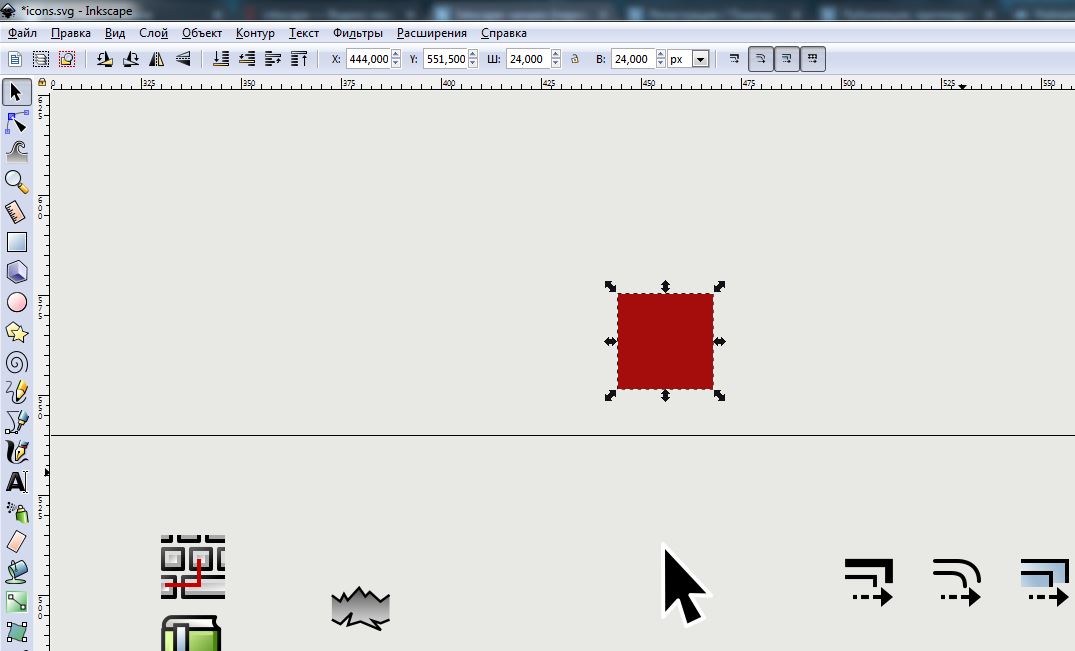
Далее, при помощи инструмента «Рисовать кривые Безье и прямые линии (Shift+F6)» рисуем необходимый замкнутый контур будущей иконки инструмента. Редактируем полученный контур при помощи инструмента «Редактировать узлы контура или рычаги узлов (F2)», устанавливаем нужный цвет и стиль обводки. Выравниваем полученную фигуру относительно фона иконки.
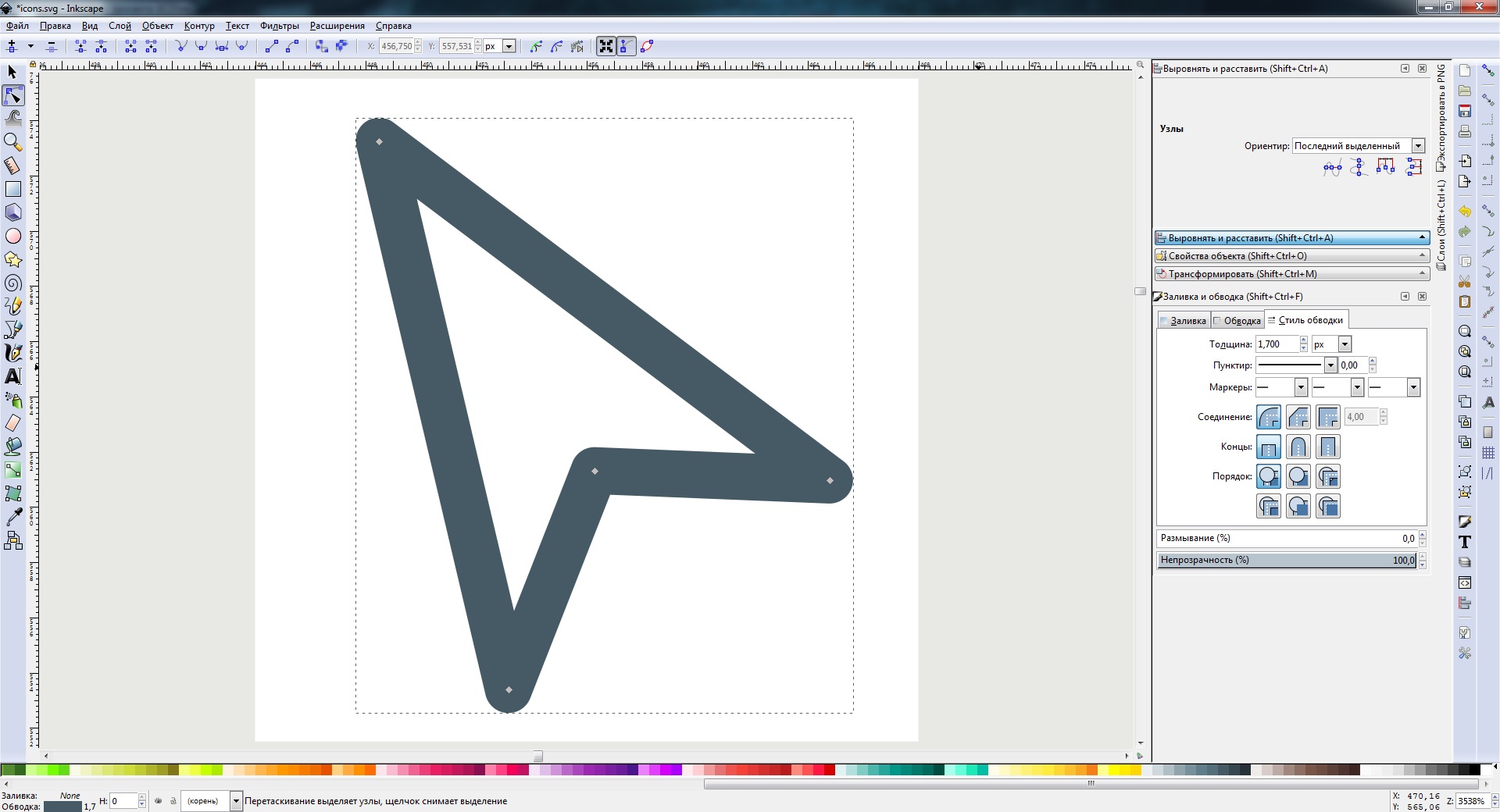
Выделяем с зажатой клавишей Shift фон иконки и нарисованную фигуру и группируем их (Объект-Сгруппировать). Далее с зажатой клавишей Ctrl выделяем фон иконки и в окне «Заливка и обводка» устанавливаем непрозрачность на 0%.
Меняем местами старую иконку и новую в окне «Выровнять и расставить» при помощи инструмента поменять объекты местами в порядке их выделения.
На данном этапе мы имеем готовую иконку, которую нам хотелось бы видеть на панели инструментов или в другом разделе программы Inkscape.
Сейчас очень простой, но очень важный пункт. Нужно установить свойство для новой иконки, благодаря которому программа и будет видеть нашу иконку. Для этого необходимо выделить стандартную иконку, которую мы хотим заменить, затем перейти: Объект — Свойства объекта(Shift+Ctrl+O). В окне свойств объекта отображены «ID» и «Метка» стандартной иконки, их нам нужно перенести на нашу иконку и нажать кнопку «Установить». Можно 2 этих свойства скопировать в текстовый редактор, можно добавить какой либо символ, иначе программа не допустит использования двух одинаковых ID в одном документе.
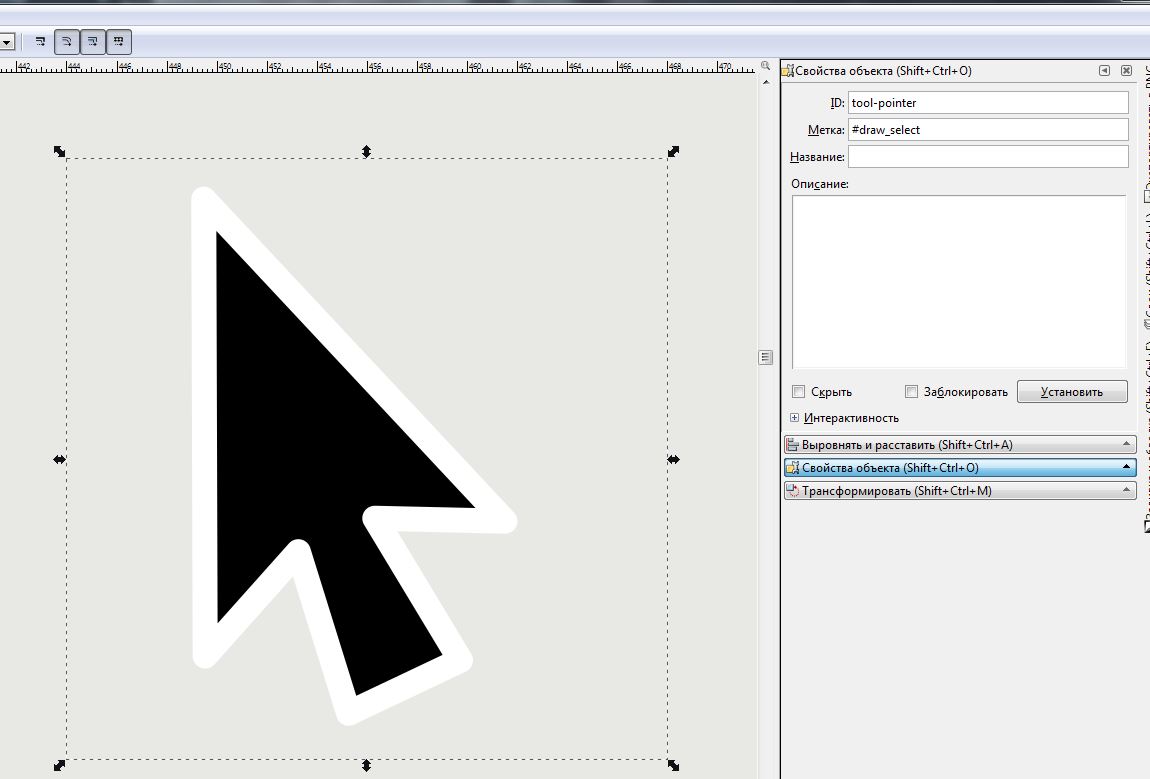
Должно получиться вот так:

Теперь сохраняем icons.svg по пути "../Program Fles/Inkscape/share/icons" и радуемся проделанной работе!
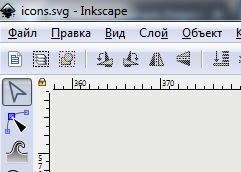
Надеюсь, что данная статья поможет всем желающим настроить иконки программы Inkscape под себя!
На заметку
В траектории "../Program Fles/Inkscape/share/icons" находится файл symbolic_icons.svg, в нем содержатся иконки в стиле минимализма. Можно управлять цветом всех иконок одновременно, задавая цвет квадрату слева с надписью «Use the swatch palette to change color globally».
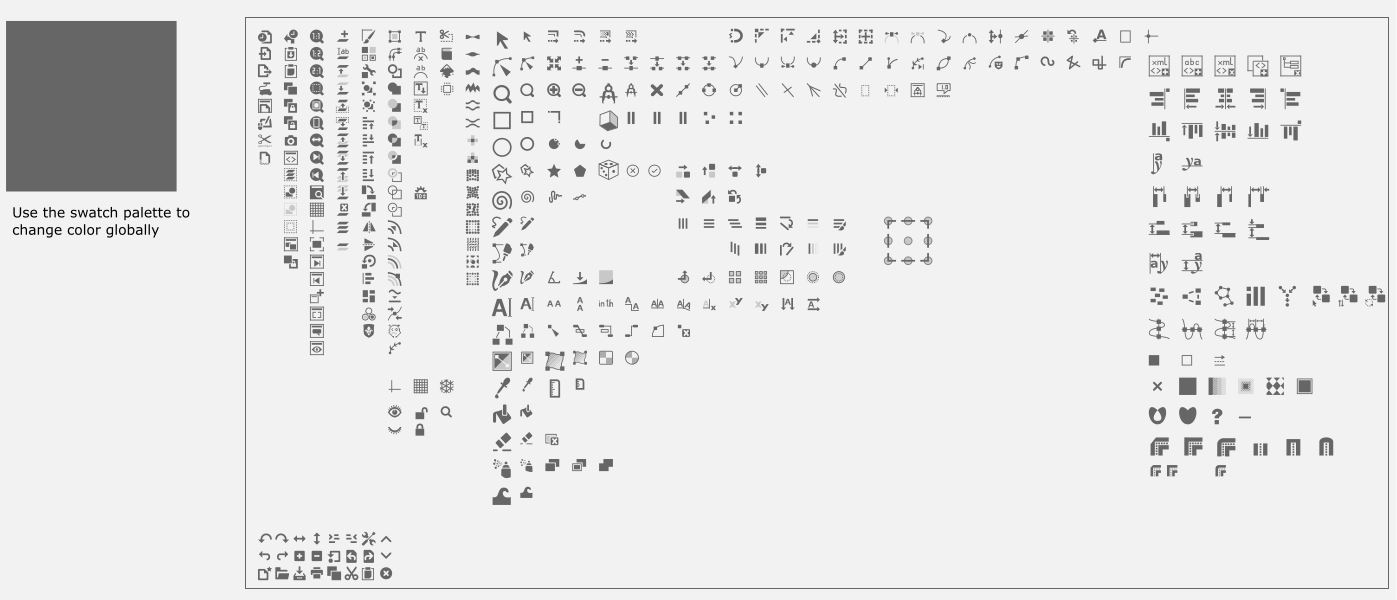
Автор: ювелир






